しかし、アプリケーションは会社の従業員向けに作成されたものであり、一般的な使用向けではないため、このオプションは私たちには適していません。 2番目のオプション- エンタープライズプログラム ( 開発者プログラムとエンタープライズプログラムの詳細 )のみが残っています。
クライアントがライセンスを購入し、開発に従事していましたが、今度はアプリケーションをアップロードします。 それ以前は、アプリケーションをAppStoreにレイアウトしましたが、社内アプリケーションの経験はありませんでした(彼らは社内での使用を想定しており、共有を目的としていません)。 驚いたことに、このプロセスを説明する本格的な記事が見つからなかったため、誰かの時間を節約するための何らかの指示を書くことにしました。
アプリケーションファイルパッケージの取得
そのため、開発が完了したら、次の手順を完了する必要があります。
- 配布証明書を作成します( プロセスの詳細な説明 )。
- 配布プロビジョニングプロファイルの作成
- 適切なプロビジョニングプロファイルでアプリケーションに署名し、配布可能なパッケージを作成します。 これを行うには、[製品]メニューの[Xcode]で、[アーカイブ]を選択し、[エンタープライズまたはアドホック展開用に保存]の項目を確認します。

- 次に、署名を選択します(上記で作成されたプロビジョニングプロファイルを選択する必要があります)
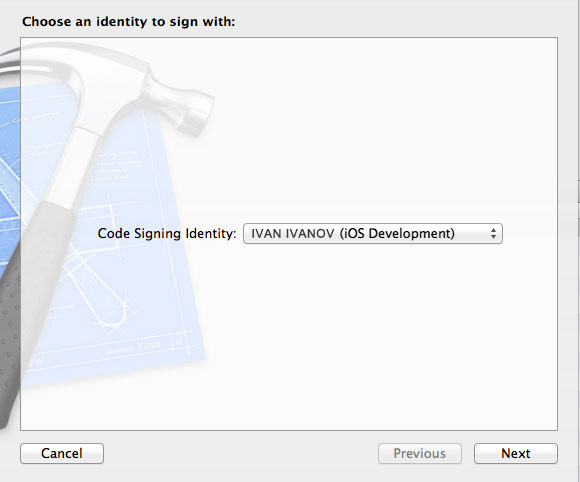
- 受け取ったパッケージを保存します。 [エンタープライズ配布用に保存]の横のボックスをオンにすることを忘れないでください(これがないと、plistファイルを取得できません)。 [アプリケーションURL]フィールドで、サーバー上のipaファイルへのフルパスを指定します(http://www.yoursite.com/dir/yourFile.ipa)
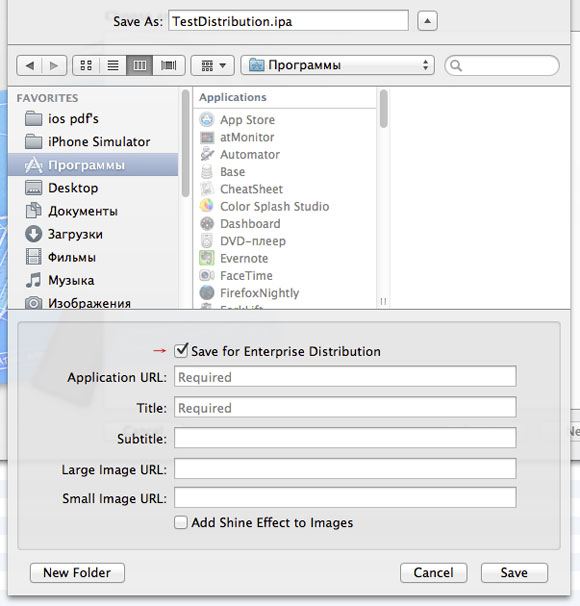
出力では、ipa-およびplistファイルを取得します。これらのファイルは、アプリケーションをインストールする必要がある人に既に送信できます。 ただし、iPad(iPhone)にインストールするには、コンピューターに接続する必要があります(一方、Windowsユーザーはタンバリンとダンスする必要があります)。
インターネット経由でアプリケーションをインストールする
しかし、コンピュータが手元にない場合はどうでしょうか? このアプリケーションは顧客の会社の営業担当者を対象としたものであり、彼らの活動の性質上、ほとんどの場合彼らは途中であり、手元にコンピューターを持っていません。 「しかし、コンピュータを使用せずに社内アプリケーションを配布する方法(ところで、アドホック配布-iTunes経由でアプリケーションビルドファイルを直接インストールする場合も同様です)」
以前に作成したipa-およびplistファイルを、http(またはhttps)アクセスを持つサーバーに配置する必要があります。 次に、次の形式のplistファイルへのリンクを含む単純なhtmlファイルを作成します。
<a href="itms-services://?action=download-manifest&url=#your_plist_file_path.plist#">Install</a>
#your_plist_file_path.plist#をplistファイルへのフルパスに置き換えます( 重要なニュアンス:plistファイルの名前にはスペースを 含め ないでください )。 つまり コードは次のようになります。
<a href="itms-services://?action=download-manifest&url=http://www.yoursite.ru/dirname/yourFile.plist">Install</a>
iPhoneまたはiPadからサイトにアクセスするユーザーは、このリンクをクリックして、「このアプリケーションをインストールしますか?」というメッセージを受け取ります。 実際、それがすべてです。
いくつかのささいなこと
社内配布のもう1つの利点は、アプリケーションがAppleで検証に合格しないため、1〜2週間( 場合によってはそれ以上 )「ハング」しないことです。これは、エラーの修正と緊急変更に非常に役立ちます。
説明したすべてが、 アドホックを通じてアプリケーションを配布するために機能します。 唯一の違い:プロビジョニングプロファイルを作成する場合、配布方法で適切な項目を選択し、プロビジョニングプロファイルをデバイスプロファイルにバインドする必要があります(そうしないと、アプリケーションは動作しません)。

ビデオで手順を確認することもできます。